Nếu đang tìm cách sửa lỗi khi cài Office 2010 Win 7, XP thì đây chính là bài viết dành cho bạn. Chỉ bằng một vài bước đơn giản là bạn đã có thể khắc phục được hoàn toàn vấn đề đang phải đối diện.
Hầu hết các phiên bản Office đều có các chức năng hữu ích và đặc biệt hiệu quả cho người dùng. Tuy nhiên, trong quá trình cài đặt hay gỡ bỏ thỉnh thoảng sẽ gặp một vài trục trặc nhỏ. Với Office 2007, các bạn thường gặp và phải sửa lỗi "Setup cannot continue because a required file..." khi gỡ bỏ office 2007 và trong các bạn Office khác cũng có nhiều lỗi xảy ra.
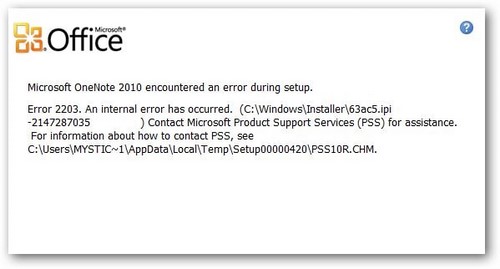
Thông thường lỗi phát sinh trong quá trình cài đặt Office 2010 chủ yếu do vấn đề phân quyền trong folder Temp. Do đó chỉ cần thay đổi quyền truy cập cho folder này là bạn có thể sửa được lỗi khi cài Office 2010 trên Win 7 và XP.
Hướng dẫn sửa lỗi khi cài office 2010 win 7, XP
Bước 1: Để chắc ăn đầu tiên bạn nên vô hiệu hóa Windows Installer trong Services.
Từ menu Start gõ services.msc để truy cập.
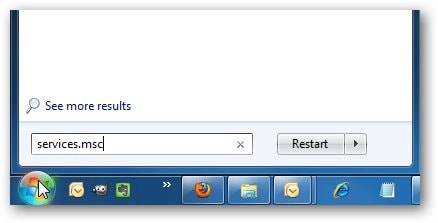
Tìm dịch vụ có tên Windows Installer tiếp đến chuột phải chọn Stop.

Khởi động lại dịch vụ này bằng cách bấm chuột phải chọn Start.

Bước 2: Tiếp đến bạn cần phân lại quyền cho folder Temp.
Từ menu Start gõ %temp%.

Sau khi truy cập vào folder Temp, chuột phải vào vùng trống chọn Properties.

Chuyển sang thẻ Security, tiếp đến chọn Edit.

Click vào nút Add trong cửa sổ Permissions for Temp.

Tiếp đến nhập Everyone vào Objects Names và click vào nút Check Names rồi chọn OK.

Sau cùng chọn Full control (đầy đủ quyền) rồi bấm OK.

Bước 3: Sau khi hoàn tất các bước phía trên, hãy tiến hành cài đặt lại Office 2010 như thông thường.

Cài đặt Offce 2010 thành công.

https://thuthuat.taimienphi.vn/sua-loi-khi-cai-office-2010-win-7-xp-4238n.aspx
Như vậy là Taimienphi.vn đã giới thiệu tới bạn cách sửa lỗi khi cài đặt Office 2010 trên Win 7 và XP. Nếu như không sửa lỗi thành công sau khi tham khảo bài viết này, chúng tôi khuyến khích bạn nên tải bản Office khác và cài đặt lại, bởi rất có thể phiên bản Office 2010 của bạn đã bị lỗi trong quá trình download.